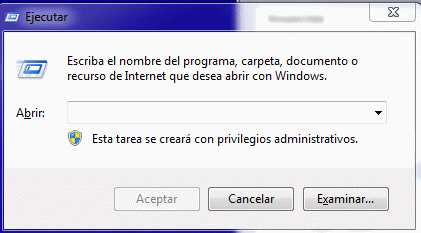Aunque a partir de windows 95 todos los sistemas de Microsoft han sido gráficos, siempre hemos tenido una puerta abierta que nos permitía usar el sistema en modo texto con comandos al estilo del viejo MSDOS.
Pues bien Windows 8, no iba a ser menos y también nos permite ejecutar directamente comandos que hacen determinadas acciones que o bien no se pueden hacer gráficamente o bien suponen varios pasos y en muchos casos nos viene mejor usar a través del método que os comento en este post.
En primer lugar mostraremos la ventana donde escribir el comando. Esto lo conseguimos con la combinación de teclas WIN + R:
Ahora solo tendremos que escribir el comando deseado. En el caso de nuestro nuevo Windows 8 (para Windows 7 también funcionan), os dejo una lista de los más usuales:
appwiz.cpl : Desinstalar o cambiar un programa
desk.cpl : Cambiar apariencia de la pantalla
firewall.cpl : Sistema y seguridad > Firewall de Windows
hdwwiz.cpl: Administrador de dispositivos
inetcpl.cpl : Propiedades: Internet
intl.cpl : Región > Formatos > idioma | fecha y hora
joy.cpl : Dispositivos de juego
main.cpl : Propiedades: Mouse
mmsys.cpl : Reproducción
ncpa.cpl : Redes e Internet > Conexiones de red
powercfg.cpl : Hardware y sonido > Opciones de energía
sysdm.cpl : Propiedades del sistema
telephon.cpl : Información de la ubicación (modem)
timedate.cpl : Cambiar fecha y hora… | Cambiar zona horaria…
wscui.cpl : Centro de actividades
certmgr.msc : Usuario actual
compmgmt.msc : Administración de equipos
devmgmt.msc : Administrador de dispositivos
diskmgmt.msc : Administración de discos
eventvwr.msc : Visor de eventos
fsmgmt.msc : Carpetas compartidas
gpedit.msc : Editor de directivas de grupo local
lusrmgr.msc : Usuarios y grupos locales
perfmon.msc : Monitor de rendimiento
rsop.msc : Conjunto resultante de directivas
secpol.msc : Directiva de seguridad local
services.msc : Servicios
wmimgmt.msc Servicio Instrumental de administración de Windows (WMI)
calc : Calculadora
cleanmgr : Liberador de espacio en disco
cliconfg : Herramienta de cliente de red de SQL Server
cmd : Línea de comandos
control : Panel de control
control color : Personalización > Color y apariencia de las ventanas
dcomcnfg : Servicios de componentes
dialer : Marcador de teléfono
diskpart : Gestor de particiones de disco
dpiscaling : Cambiar el tamaño de todos los elementos | Cambiar solo el tamaño del texto
dxdiag : Herramienta de diagnóstico de DirectX
eudcedit : Editor de caracteres privados
explorer : Explorador de Windows
fonts : Fuentes
iexplore : Internet Explorer
iexpress : IExpress Wizard
logoff : Cierra la sesión
magnify : Lupa
migwiz : Windows Easy Transfer
mobsync : Centro de sincronización
msconfig : Configuración del sistema
msinfo32 : Información del sistema
mspaint : Paint
mstsc : Conexión a Escritorio remoto
notepad : Notepad
optionalfeatures : Características de Windows
rasphone : Libreta de teléfonos
regedit : Editor del registro
sigverif : Comprobación de la firma del archivo
syskey : Asegurar base de datos de cuentas de Windows
systempropertiescomputername : Nombre del equipo
systempropertiesperformance: Opciones de rendimiento
systempropertiesprotection: Protección del sistema
systempropertiesremote : Acceso remoto
taskmgr : Administrador de tareas
utilman : Centro de accesibilidad
verifier : Administrador del comprobador de controlador
wab : Contactos
wabmig : Importar a contactos de Windows
winver : Acerca de Windows (versión de Windows)
wmplayer : Reproductor de Windows Media
write : Wordpad
control desktop : Cambiar los efectos visuales y los sonidos del equipo
control folders : Opciones de carpeta
control keyboard : Propiedades: Teclado
control netconnections : Conexiones de red
control netsetup.cpl : Elegir el punto de acceso o enrutador inalámbrico que desee configurar
control nusrmgr.cpl : Cuentas de usuario y protección infantil > Cuentas de usuario
control printers : Dispositivos e impresoras
control schedtasks : Programador de tareas
control wuaucpl.cpl : Windows Update
Esta es solo una muestra de las acciones que podemos lanzar desde la línea de ejecución de comandos.
Como comentaba al inicio del post en realidad estas acciones seguramente las podamos realizar usando las rutas de windows, pero sin duda es bastante más rápido lanzarlas desde la ventana de ejecución. Veréis como para tareas que ejecutáis habitualmente no resulta nada difícil de recordar los comandos correspondientes.